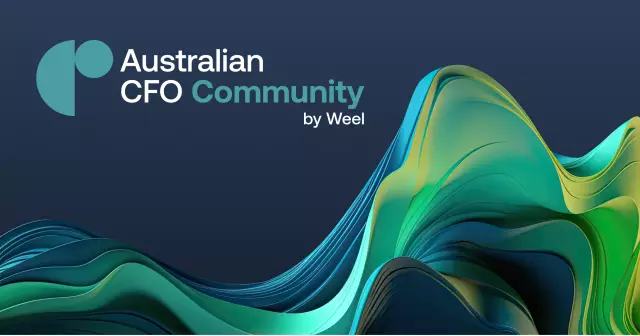উইন্ডোজ অপারেটিং সিস্টেমে এমন বৈশিষ্ট্য রয়েছে যা ঘটেছিল ত্রুটিগুলি সংশোধন করার জন্য আপনাকে সেগুলি তাদের আগের অবস্থায় ফিরিয়ে আনতে দেয় allow একটি মোবাইল কম্পিউটারের সাথে কাজ করার সময়, ওএস পুনরুদ্ধার করার জন্য বিভিন্ন বিকল্প রয়েছে।

প্রয়োজনীয়
উইন্ডোজ বুট ডিস্ক।
নির্দেশনা
ধাপ 1
অনেকগুলি ল্যাপটপ একটি অপারেটিং সিস্টেমের সাথে প্রাক-ইনস্টল করা আসে। কিছু নির্মাতারা হার্ড ডিস্কে বিশেষত একটি পৃথক পার্টিশন তৈরি করে, যেখানে তারা ব্যাকআপ ওএস সংরক্ষণাগার রাখে। আপনি যদি একই জাতীয় পরিস্থিতি নিয়ে কাজ করছেন তবে কোনও চিত্র থেকে একটি সিস্টেম পুনরুদ্ধার চালান run
ধাপ ২
ল্যাপটপ ড্রাইভে উইন্ডোজ বুট ডিস্ক.োকান। নেটবুকের সাথে কাজ করার সময় আপনাকে অবশ্যই একটি বাহ্যিক ডিভিডি-রোম ব্যবহার করতে হবে। আপনার মোবাইল কম্পিউটার চালু করুন এবং বুট মেনু খুলুন। এটি করতে, শুরু উইন্ডোতে নির্দেশিত কী টিপুন।
ধাপ 3
আপনি যে ধরণের ড্রাইভ ব্যবহার করছেন তার উপর নির্ভর করে অভ্যন্তরীণ / বাহ্যিক ডিভিডি-রোম নির্বাচন করুন। এন্টার কী টিপুন। অপারেটিং সিস্টেম ইনস্টলার মেনুটি খোলার পরে, "উন্নত পুনরুদ্ধারের বিকল্পগুলি" লিঙ্কটি ক্লিক করুন।
পদক্ষেপ 4
বিকল্পগুলি নির্বাচন করার জন্য পরবর্তী মেনুতে, "সিস্টেম পুনরুদ্ধার" নির্বাচন করুন। আপনার উইন্ডোজটির কার্যকরী অনুলিপিটি হাইলাইট করুন এবং পরবর্তী ক্লিক করুন। "সংরক্ষণাগার থেকে পুনরুদ্ধার করুন" ফাংশনের পাশের বাক্সটি চেক করুন।
পদক্ষেপ 5
আপনার হার্ড ড্রাইভে একটি নির্দিষ্ট পার্টিশনে অবস্থিত একটি সিস্টেম চিত্র নির্বাচন করুন। শুরু করুন বোতামটি ক্লিক করুন। অপারেশনগুলি সম্পূর্ণ হওয়ার জন্য অপেক্ষা করুন। এরপরে ল্যাপটপটি স্বয়ংক্রিয়ভাবে পুনরায় চালু হবে।
পদক্ষেপ 6
আপনার যদি ব্যাকআপ সংরক্ষণাগার না থাকে তবে স্বয়ংক্রিয়ভাবে উত্পন্ন চেকপয়েন্টগুলি ব্যবহার করুন। এটি করতে, "সিস্টেমের পূর্বের অবস্থা পুনরুদ্ধার করুন" ফাংশনটি নির্বাচন করুন। নিয়ন্ত্রণ পয়েন্টগুলি ব্যবহারের পাশের বক্সটি চেক করুন। "পরবর্তী" ক্লিক করুন।
পদক্ষেপ 7
উপযুক্ত সংরক্ষণাগারটি তৈরি হওয়ার তারিখের ভিত্তিতে নির্বাচন করুন। "স্টার্ট" বোতামটি ক্লিক করুন এবং পদ্ধতিটি সম্পূর্ণ হওয়ার জন্য অপেক্ষা করুন।
পদক্ষেপ 8
যদি কোনও বুটেবল ডিস্ক না থাকে তবে অপারেটিং সিস্টেমের নিরাপদ মোডটি শুরু করার চেষ্টা করুন। এটি করতে, ওএস নির্বাচন মেনুটি প্রদর্শনের পরে F8 কী টিপুন। নিয়ন্ত্রণ প্যানেলটি ব্যবহার করে সিস্টেম পুনরুদ্ধার মেনুতে যান। একটি ব্যাকআপ সংরক্ষণাগার বা চেকপয়েন্ট ব্যবহার করে এই প্রক্রিয়াটি শুরু করুন।